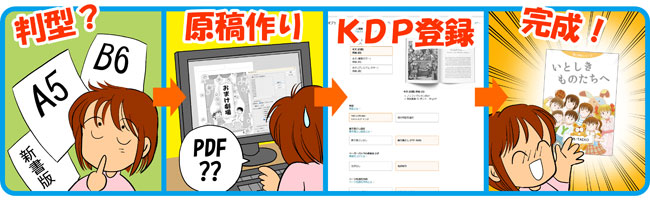
AmazonのKindleダイレクトパブリッシング(以下KDP)で紙の本を作ろう!と思っても、白黒漫画本の作り方が検索しても出て来ないんですよね。ほとんどが小説の作り方ばっかりで、たまに出てきても白黒ではなくカラーだったり、白黒漫画でも「アミがモアレする」等の悩みを書いてるくらいで、じゃあ具体的にどうすればいいのか?に対する答は見つからず。PDFの作り方も分からなかったし、本当に右往左往しながらのトライでした。以下はKDPで白黒漫画の原稿を作るための覚え書きです。
[1] 本のフォーマットを決める
まずはヘルプをよく読んで作りたい本のフォーマットを決めます。原稿作りに最低限必要なのは以下です。
| 判型(本のサイズ) | 漫画でよく使われるのはA5やB6。サイズで値段は変わらないので、少しでも割高感を少なくできればとA5にしました。 |
| インクと用紙 | 漫画なので本文白黒、用紙は白。 |
| 裁ち落とし設定 | 漫画なのでもちろん裁ち落としあり。 |
| ページを読む方向 | 縦書き漫画は、右から左(縦書き)。 |
| 頁数 | 4の倍数+2にするがお勧め。KDP本は巻末にAmazonから問い合わせ頁が1枚追加されるのですが、KDPにも4の倍数縛りがあるらしく、本文を4の倍数にすると全体を4の倍数にするために白紙が1枚入ってしまいます。4の倍数+2にしておけば白紙挿入を防げます。 今回の本は110頁が最安値(注:23年4月時点)なので110頁にしました。 |
この時点ではまだKDPに登録する必要はありません(登録してもアップ出来る原稿がないから)。
[2] 原稿を用意する
KDPのA5は14.8 x 21.0 cm。これに塗り足しが3.2mm必要ですが、閉じ側は塗り足しが要らないことに注意。つまり右ページと左ページで塗り足しの必要な場所が違ってきます。A5の場合は以下のようになります。薄いオレンジの部分が塗り足し部分です。

私の場合は元原稿を「A4(仕上がりサイズB5)600dpi」で描いていたので、A5に縮小する必要がありました。そこでこの比率(151.2mm×216.4mm)でテンプレートを作り、テンプレに合わせて原稿を切り抜き、指定サイズに縮小するという方法を取りました。
注意点1:KDPの白黒漫画は必ずモノクロ2階調600dpiで作ること
KDPではグレースケールでも入稿できますが、白黒漫画の場合はお勧めしません。必ずモノクロ2階調600dpiで作成して下さい。理由はKDPのグレースケールは450dpiが上限なので白黒二値の線画の印刷に向いていないからです(詳しくは後述)。その代わり、モノクロ2階調600dpiなら85線のアミまでモアレせずきれいに印刷できるので(グラデーションもきれいに出ます)、グレスケでなくても十分な濃淡表現ができます。なおモノクロ2階調では解像度は600dpiを守って下さい(これより多くても少なくてもNG)。
*私は最初、白黒二値で描いた原稿を縮小したくなくて、ピクセル数は変えず印刷サイズだけ変えるという方法を取ったんですよね。その結果、解像度が737.81dpiと言う中途半端な数字になったのですが、これがまずかった(^^;。校正しても校正しても細い線がかすれ、アミがモアレする。悩み倒したあげく、737.81dpiを諦めて600dpiで作り直したところスラッと解決しました(汗。モノクロ2階調は600dpiが鉄則!です。
モアレしない縮小方法
白黒漫画の大敵はモアレ。皆さんこれで悩む…。クリスタならコミック用の縮小機能があるのですが、今回の作品はクリスタで作ったのは1作だけで、後は全部Photoshop。Photoshopにはクリスタみたいな機能はないので、独自のやり方で縮小しました。以下はPhotoshop(CS6)の方法ですが、他の画像ソフトにも応用できると思います。
まず原則としてアミ化は縮小した後に行います。縮小する前にアミ化するとモアレの原因になるからです。
1.下準備
既にアミトーンを貼ってしまった所はグレーに置き換えます。手間ですが、これをやることで仕上がりが大きく違ってきます。漫画の場合は原稿の状態が印刷品質にモロに影響しますので、手は抜かない方がいいです。
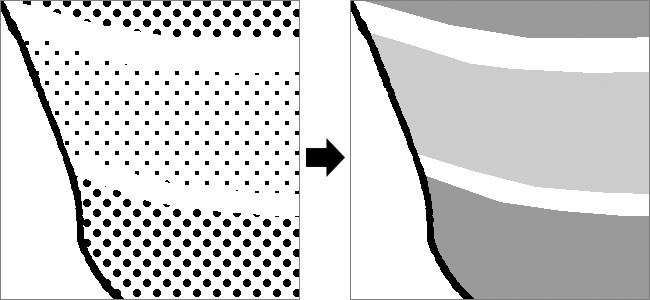
2.レイヤーの整理と統合
レイヤーを二値化が必要なもの(線画、ベタ、点描、かけアミ、二値の効果線・模様など)とグレー(グラデーションも含む)に分けてそれぞれ統合します。最終的には(テキストレイヤーは除いて)黒のレイヤーとグレーのレイヤーの2枚にします。テキスト以外を全部統合した後に黒だけ選択して黒とグレーに分けるのでもOKです。

3.テキストレイヤーのアンチを切る
テキストは「なし」を選んでアンチエイリアスを切っておきます。テキストにアンチエイリアスがあると二値化で悲惨なことになるので、全てのテキストを漏れなく「なし」にしておきます。この時点でテキストレイヤーはまだ統合しません。
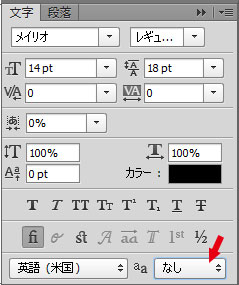
4.縮小
バイキュービック(ここ重要)で縮小します。
5.黒レイヤーの二値化
黒レイヤーの下に白で塗りつぶしたレイヤーを追加して統合し、黒レイヤーを「イメージ→色調補正」から二値化します。縮小すると線が細くなって細い線が途切れたりするので、しきい値で線画の太さが縮小前と同じくらいになるよう調整します。ここは好みですが、線が太めの場合は150~180くらい、細めの場合は200以上がいいかと。二値化後は乗算表示に。
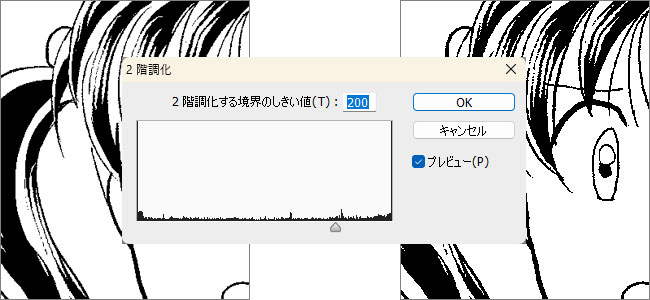
6.画像の統合とアミ化
ここでテキストも含めて全ての画像を統合し、「イメージ→モード→モノクロ二階調」で画像全体を二値化します。ハーフトーンスクリーンを選んで線数を決定。ここで初めてアミ化を行います。80~85線にするとグレスケ並の細かいトーンに出来ていい感じです。
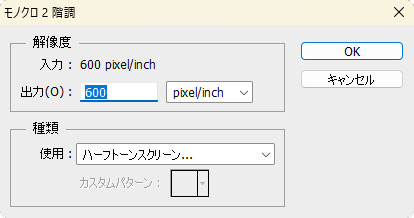
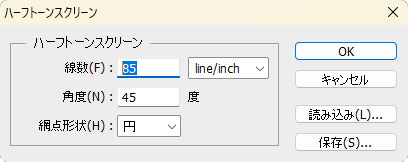
アナログ原稿の縮小方法
今回はアナログ原稿も混じっていたのでやっかいでした…。アナログ原稿は既にスクリーントーンが貼ってある状態なので、デジタル原稿のようにトーンをグレーに置き換えるのが難しい。そこで以下のような方法を取りました。
1.アナログ原稿をグレースケール600dpiでスキャンする
グレスケでスキャンするのがミソです。スキャン後はデジタル原稿と同じくテンプレに合わせて切り抜きます。
2.縮小
グレースケールのまま(ここ重要)バイキュービックで縮小します。グレスケだとトーンの粒が比較的揃ったまま縮小出来るようです。
3.二値化
縮小後に「イメージ→色調補正」で二値化を行います。しきい値はデフォルトの128でいいと思いますが、細い線が途切れる場合は少し上げるなど適宜調整します。二値化後にモノクロ2階調に変換して完了。まあまあ上手く出来たのではと思っています。
![]() デジタルもアナログも白黒漫画は最後に必ずモノクロ2階調モードにするのを忘れずに! 二値になっていてもグレー成分がなくてもモードがグレースケールのままだとグレスケと判定されるので、必ずモノクロ2階調モードになっているのを確認して下さい。
デジタルもアナログも白黒漫画は最後に必ずモノクロ2階調モードにするのを忘れずに! 二値になっていてもグレー成分がなくてもモードがグレースケールのままだとグレスケと判定されるので、必ずモノクロ2階調モードになっているのを確認して下さい。
注意点2:グレースケールは450dpi以下
KDPのグレースケールの仕様と注意点を書いておきます。実はKDPのグレー印刷は2種類あって、Bの印刷に当たった場合に注意が必要です。画像は実際の本をスキャンしたものです。
| A | ランダムに配置された非常に細かい微粒子で濃淡を表現(オフセット印刷のFM印刷に相当)。
 インクはずっしりと濃い黒。 ベタにわずかにテカリがある。 解像度の上限はない。 |
| B | 規則正しく並んだドット(アミ)の大きさで濃淡を表現(オフセット印刷のAM印刷に相当)。
 インクはAよりは薄めの黒。 ベタはマットな感じでテカリはない。 解像度に上限があり、450dpiを超えると強制的に縮小される。 |
グレースケールの処理は印刷段階で行われるらしく、ABどちらの印刷機に当たるかは運次第のようです。問題はBに当たった時の「上限450dpi」なんですよね。Bに当たった場合、解像度が450dpiより大きいと、印刷時に強制的に縮小されてしまいます。
これを知らずに600dpiでグレスケ入稿すると悲惨な印刷になります。漫画でグレスケ入稿するのはKDP側でアミ処理してもらうのが目的なので線画はアンチエイリアスなしの白黒二値。ところが印刷時の強制縮小によって線画にアンチエイリアスが発生し(線画の周りにグレーの濃淡が付く)せっかくの二値線画が台無しに。
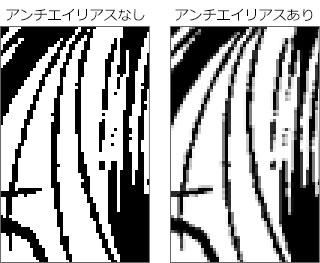
WEB漫画ではこのアンチエイリアスが線を滑らかに見せてくれるのですが、印刷ではこいつが悪さをします。アンチエイリアスがアミ化されてブツブツの線画になってしまうのです。以下はグレスケ縮小で劣化した実際の例(画像は実際の本をスキャンしたもの)。
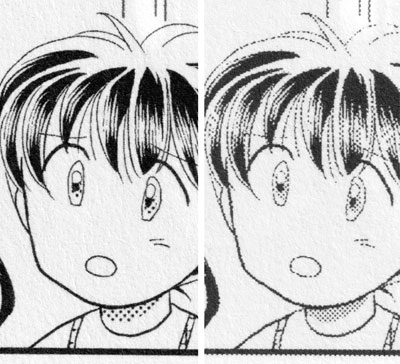
左がモノクロ2階調600dpiで、右がグレースケール600dpi。グレスケは線画が見る影もなく劣化しているのが分かると思います。
解像度を450dpi以下に抑えれば劣化は避けられますが、二値線画に450dpiでは解像度が足らない。ルーペで見たら線のギザギザが肉眼で見えるレベル。Aに当たればこの問題は発生しないけど、Bに当たるリスクを考えれば、漫画本編はモノクロ2階調で作り、グレースケールは写真かグレスケ化したカラーイラスト程度に留めるのが無難です。ちなみに10回以上校正した私の経験ではBの出現率が高いです…。
[3]表紙の用意
表紙は表も背表紙も裏も1枚の画像として作成します。色をCMYKにする必要があるので、RGBで作成した画像はCMYKに変換して色調整をしておきます。テンプレがダウンロード出来るので、こちらで必要事項を選んでダウンロードします。PNG画像が入っているので、これに好きなようにイラストや文字を入れれば完成。普段から画像を使い慣れてる人には表紙はまさに腕の見せ所。存分に自分のセンスと腕をふるいましょう!
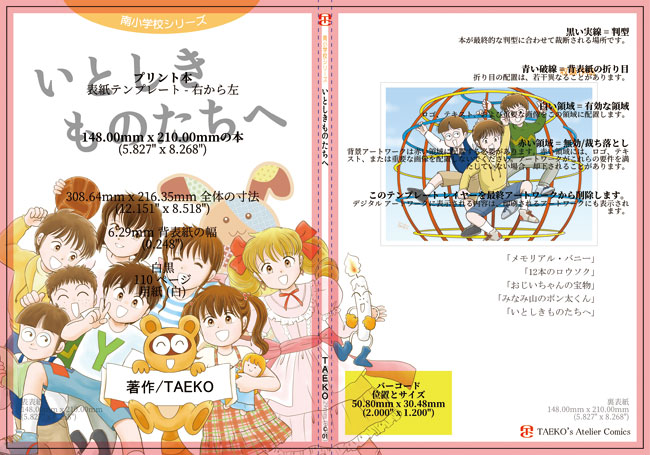
注意点としては文字はピンクの部分にはみ出さないようにすることかな。背表紙の文字がはみ出す場合は左右をギュッと縮めて押し込むべし(笑。
[4]PDF化
表紙と原稿をKDPにアップするにはPDFにする必要があります。原稿のほとんどがPhotoshopなのでPDF化もPhotoshopで行いました。
表紙
テンプレを非表示にして画像を統合、「別名で保存」でPDFを選択。

PDF/X-4:2008を選んで、一般のオプションは全てチェックを外す。圧縮は「ダウンサンプルしない」とZIPを選択。出力は「カラー変換:変換しない」、セキュリティは全てオフ、設定内容を確認して保存します。
原稿
複数頁として保存するために「ファイル→自動処理→PDFスライドショー」でPDFにしたいファイルを全て開きます。後は表紙の時と同じです。
PDFが作れたらアクロバットで開いて、頁順が間違ってないか、抜けはないかをチェックします。ここでプリントしてKDPに出す前に校正を行っておくのもいいでしょう。
[5]KDPに登録
ここまで来てやっとKDPに登録。アカウントの作り方は省きます(ネットにいっぱい情報あります)。ペーパーバックをクリックして必要事項を入力。詳細情報のタブが埋まったら「保存して続行」を押してコンテンツのタブへ。ここでいよいよ用意したPDFをアップします。モノクロ2階調の原稿は軽いので時間はかからないと思います。
表紙もアップしたらプレビューアーを起動。原稿が軽くてフォントデータもないから起動もそんなに時間はかかりません。漫画の場合は全て画像なのでここでエラーはまず出ないと思います。プレビューではアミがモアレしてますが、これはモニターで見る時の宿命なので気にせず頁順や抜けなどをチェックします。問題なければ「承認」を押してプレビューアーを閉じ、「保存して続行」で価格設定へ(価格はこちらのツールで試算すると分かりやすい)。価格を決めたらいったん「下書きとして保存」して校正刷りを依頼します。漫画は画像の印刷品質が全てなので、必ず校正で印刷の状態やアミの具合を確認すること。

ちなみに校正刷りには「再版禁止」の帯が付いてます。
[6]出版
校正で問題なければ「出版」を押します。ここでスタッフによる審査が入り、通れば出版できます。審査ですが、台詞がマージンの内側にあればまず通ると思います。漫画を描く時は台詞やモノローグは基本枠の中に収めるのが普通ですから、よほどはみ出してない限り大丈夫ではないかと。私の場合も全く問題なくスラッと通ってしまったので拍子抜けしたぐらい。背景と一体化した擬音(ドドドドとかゴゴゴゴとか)ははみ出てても問題ないようです。
著者には印刷代だけで買える著者用コピーがあるので、購入できるようになったら自分用に注文してみましょう。^^
原稿作成中にはモノクロ2階調の解像度でハマったり、グレスケでなぜ線画が劣化するのか分からなくて原因を突き止めるのに何回も校正を繰り返したり(そのおかげでグレスケは450dpiが上限なのが分かった)、すごく苦労しましたが、おかげでKDPの癖みたいなものや画像作りのコツが分かってきたので、苦労した甲斐はあったかなと思ってます。
↓こうやって作った本はこちら。ここで書いたように作ればこのように出来ます。よろしければKDP漫画本の見本としてもどうぞ。
 気まぐれ雑記
気まぐれ雑記 2023年4月15日
2023年4月15日
